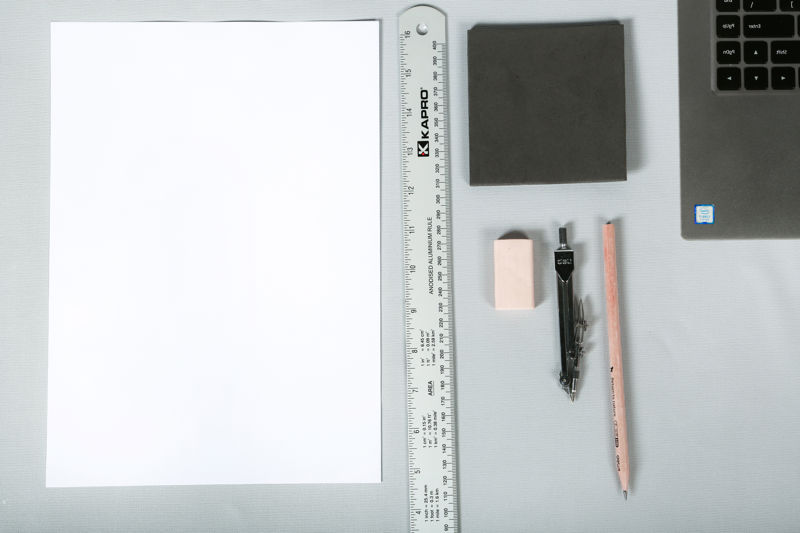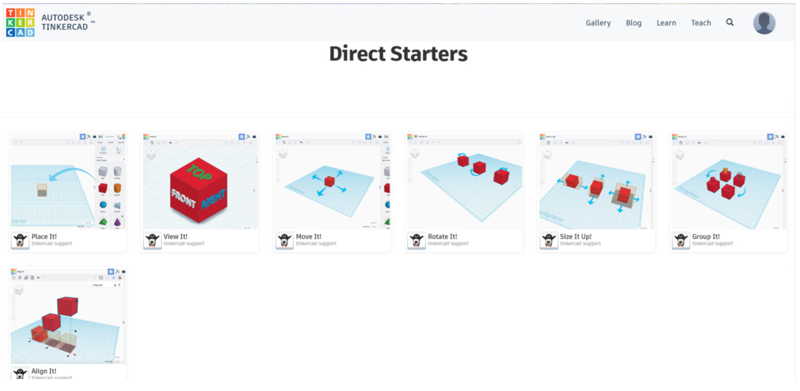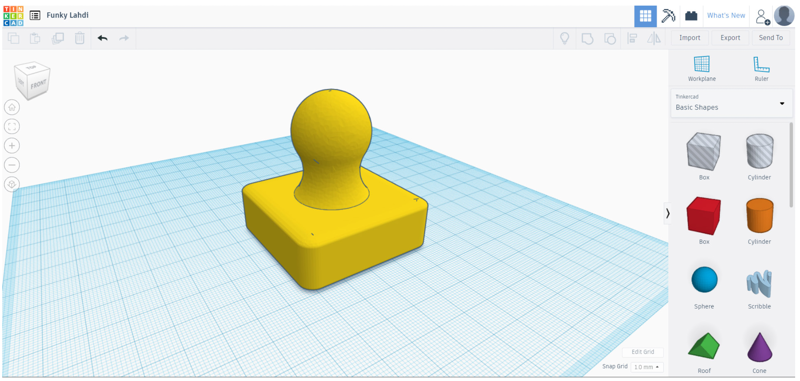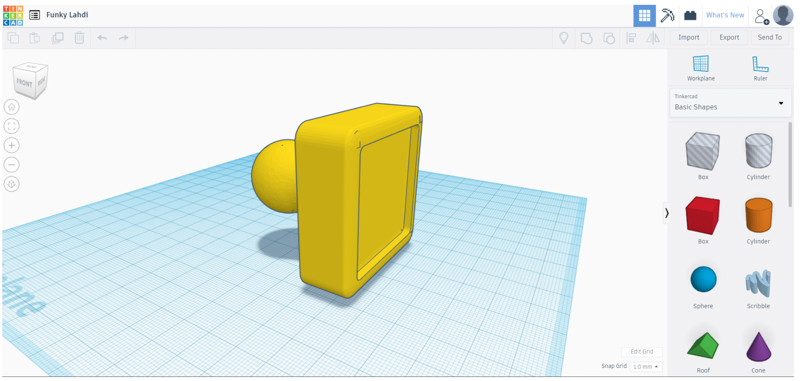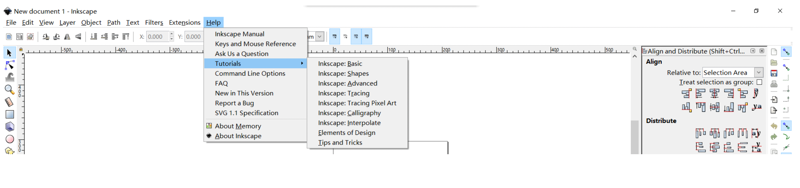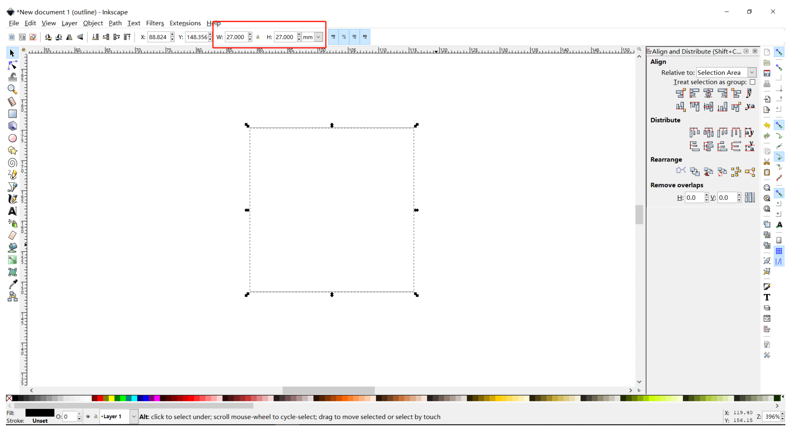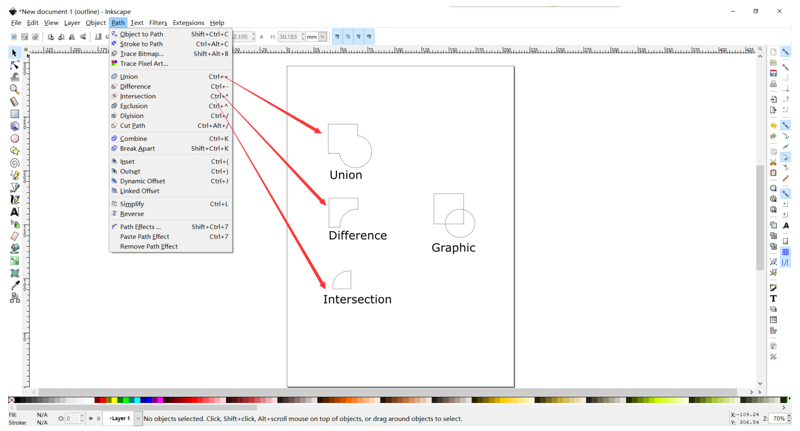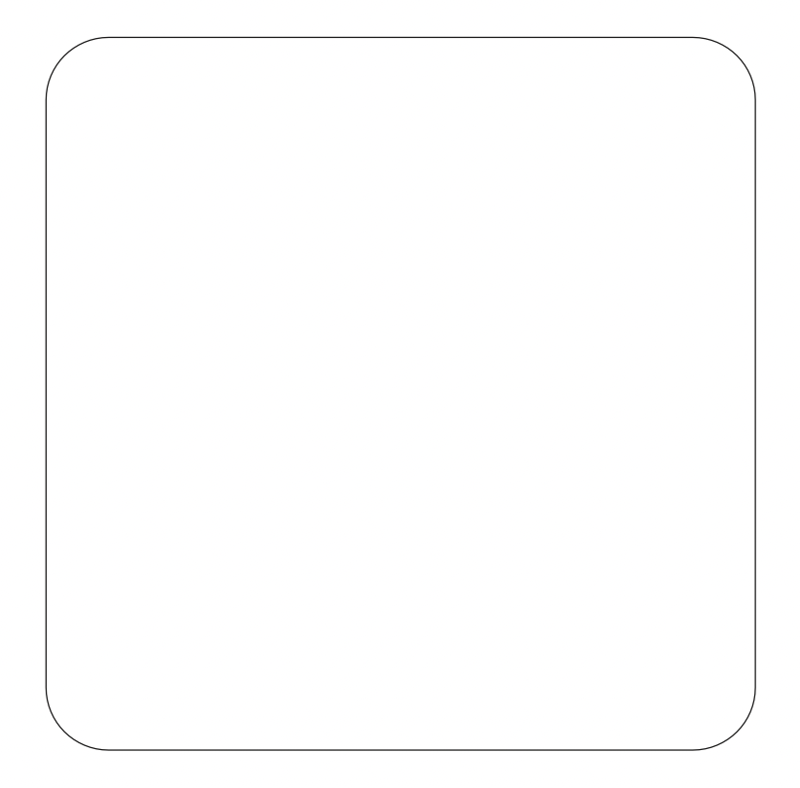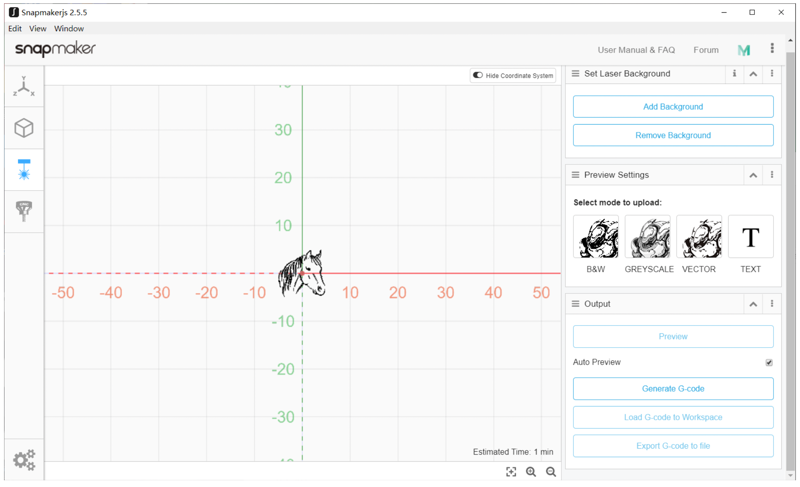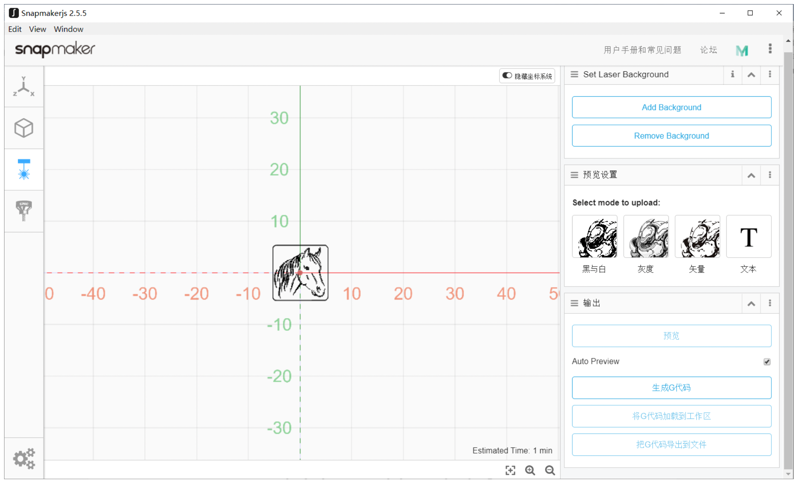Sissejuhatus
Teema | Kunst |
Raskusaste | Keskmine |
Tasemeskaala | 7—9 |
Kestus | 45 min õppetund, kokku neli õppetundi |
Õpilased valmistavad templi, kasutades 3D-printimist ning lasergraveerimis- ja lõikamistehnoloogiat. Nad õpivad tundma templi põhiosi ja saavad aru 3D-printimise, lasergraveerimise ja -lõikamise meetoditest ning mõistavad erinevate materjalide omadusi.
Õpieesmärgid
- Tunda templi koostisosi.
- Osata kasutada mudeli tegemiseks Tinkercadi.
- Saada aru 3D-printimise ja lasergraveerimise erinevusest.

Vajalikud vahendid
Õpetajad (ühe inimese kohta)
- 1 tk internetiühenduse ja Inkscape ning Snapmakeri tarkvaraga arvuti 1 tk valmis tempel
- 1 tk joonlaud
- 1 tk sirkel
- 1 tk 100 mm × 100 mm × 3 mm EVA
- 1 tk A4 paberileht
- 1 tk kahepoolne teip
Õpilased: (ühe inimese kohta)
- 1 tk internetiühenduse ja Inkscape'i ning Snapmakeri tarkvaraga arvuti
- 1 tk A4 paberileht
- 1 tk pliiats
- 1 tk kustutuskumm
- 1 tk kahepoolne teip
- 1 tk sirkel
- 1 tk 100 mm × 100 mm × 3 mm EVA
Vajalik varustus
- Snapmaker Originali kolm-ühes 3D-printer(3D-printimismoodul ja lasergraveerimis- ning -lõikamismoodul)
- 1,75 mm PLA
Tööetapid
1. Empaatia rakendamine
Templid on ühed kõige tavapärasemad asjad meie igapäevases elus. Firma tempel on vahend, mida kasutatakse firma tähtsate dokumentide tembeldamiseks. Isikupärast templit saab kasutada teatava spetsiifilise teabe tähistamiseks. Templil olev teave sisaldab teavet kujundaja kohta. Kui te oleksite isiklike templite disainer, siis milliseid templid te kujundaksite endale või teistele?
2. Teoreetiline taust ja praktilised nõuanded
Näidake õpilastele tegelikke templeid või pilte ja arutlege nende tähelepanekuid põhikorpuse, jäljendikülje ja mustri kohta. Templid võivad olla ümmargused, ristkülikukujulised või spetsiaalse kujuga Muster kannab templil kõige tähtsamat teavet. Tavaliselt võib jäljendiküljel olla tekst, muster või mustri ja teksti kombinatsioon. Me hakkame kujundama ja valmistama templit, mille on need tunnused.
Seejärel valmistame ise templi, kasutades selleks korpuse tegemiseks 3D-printimist ja mustri tegemiseks lasergraveerimist.

3. Ideede genereerimine
Laske õpilastel kavandada templi korpus ja muster erinevates vaadetes.

4. Prototüüp – 3D-printimine
Kujundage Tinkercadi abil 3D-mudel
- 1. samm: Tinkercadi ettevalmistamine
Juhendage õpilasi, et nad tutvuksid õppematerjaliga Tinkercadi kohta (vt ettevalmistamine → asjakohased juhendid). - 2. samm: korpuse disain
Kavandil põhinev modelleerimine.
Kujundamise põhipunktid:- templi käepidet peab olema käes mugav hoida;
- servad peavad käte vigastamise vältimiseks olema ümardatud;
- EVA-le vastava pesa suurus peab olema järgmine: pesa sügavus (H1) on väiksem kui EVA paksus (H2); pesa pikkus L1 (laius W1) on umbes 0,5 mm suurem EVA omast (laiusest W2).
- 3. samm: eksport
Klõpsake paremas ülanurgas nuppu Export ja valige allalaadimiseks OBJ- või STL-vorming.
5. Failitöötlus – 3D-printimine
Failitöötlus on OBJ- ja STL-faili töötlemine Snapmakeri programmiga ja selle konverteerimine töötlustuvastusfailiks. Esmalt peate avama tarkvara ja sisenema 3D-printeri G-koodi generaatori liidesesse.
1. samm: 3D-printimine – põhikorpuse mudel
- Parameetrite seadistamine
- Klõpsake „Generate G-Code".
- Kontrollige, kas mudel on nõuetekohaselt viilutatud.
- Klõpsake nupul „Export G-code to File“, andke sellele nimeks stamp ja dubleerige see USB-mäluseadmele.
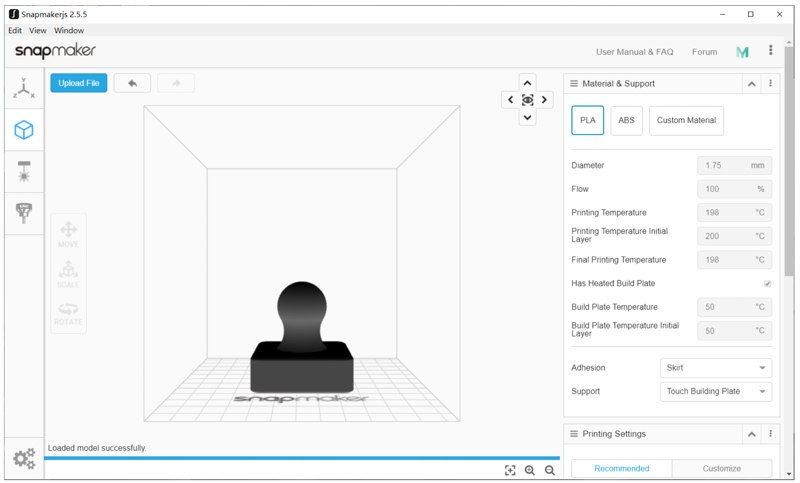
Parameetrite seadistused | |
Fail: stamp.stl | |
Üleslaadimise viis | Upload File |
Material (Materjal) | 1,75 mm PLA |
Printing Settings (Printimisseaded) | Recommended (Soovitatav) |
Printeri seadistused | Normal Quality (Normaalne kvaliteet) |
6. 3D-printimine – templi põhikorpus
Kasutage templi printimiseks Snapmaker Originali kolm-ühes 3D-printerit.
3D-printimismoodul.
- 1. samm: ohutus
Palun lugege enne printeri kasutamist läbi lisas olevad ohutusjuhised. - 2. samm: printeri ettevalmistamine
- Paigaldage Snapmaker (Original koos 3D-printimismooduli ja kuumutatava alusplaadiga).
- Loodige kuumutatav alusplaat.
- Sisestage PLA filament.
- Ühendage USB-mäluseade ja lülitage printeri toide sisse.
- 3. samm: printimise alustamine
- Valige puuteektraanil nupp „Files“ ja valige kujundusfail.
- Viige töö lõpule.

7. Prototüüp – mustri kujundamine
Selles tunnis kasutavad õpilased templi mustri kujundamiseks programmi Inkscape.
(Õpetajad võivad valida ka muu graafilise disaini tarkvara, nagu CorelDraw, Adobe Illustrator.)
- 1. samm: Inkscape'i ettevalmistamine
- Leidke abiteabe vahekaardilt (Help) juhised.
- Kasutage joonise suuruse kohandamiseks ülaltoodud tööriista.
- Õppige tundma funktsioonide Union, Difference ja Intersection (ühendamine, eraldamine ja ühisosa) vahelisi erinevusi.
- 2. samm: templi kontuuride kujundamine
Kujundage kvandi alusel templi jäljendipoole kontuurid.- Seadistage Inkscape menüüs kuvarežiimiks Outline.
- Kontuuri suurus vastab templi põhjas oleva süvendi laiusele ja pikkusele.
- Eksportige fail nimega StampOutline.svg
- 3. samm: templi mustri kujundamine
Paluge õpilastel joonistada jäljendikülje kontuuri sisse muster või kirjutada tekst.- Kustutage kontuur enne faili eksportimist.
- Muutke režiim „pattern“ režiimiks „normal“ ja eksportige fail.
- Faili vorming on StampPattern.png.
8. Faili töötlemine – lasergraveerimine
Faili töötlemine seisneb SVG- ja PNG-failide töötlemises Snapmakeri tarkvaraga ja nende konverteerimises töötlustuvastusfailiks. Esmalt peate käivitama tarkvara ja valima lasergraveerimisrežiimi.
- 1. samm: lasergraveerimine – templi muster
Parameetrite seadistamine. - 2. samm: lasergraveerimime – templi kontuur
Parameetrite seadistamine.
Klõpsake nupul „Export G-code to File“, andke sellele ingliskeelne nimi ja dubleerige see USB-mäluseadmele.
9. Lasergraveerimine
Kasutage mustri graveerimiseks Snapmaker Originali kolm-ühes printerit (Lasergraveerimismoodul).
- 1. samm: ohutus
Palun lugege enne printeri kasutamist läbi lisas olevad ohutusjuhised. - 2. samm: 3D-printimismooduli asendamine lasergraveerimismooduliga
Asendage 3D-printimismoodul tööriistadega lasergraveerimismooduliga ning samuti asendage kuumutatav plaat freesimis- ja graveerimisplatvormiga. Leidke aadressilt https://snapmaker.com/download nupp Quick Start Guides ja klõpsake Guide for Laser Engraving, et lugeda osadest A ja B juhiseid selle kohta, kuidas asendada 3D-printimismoodul ja platvorm lasergraveerimismooduli ning platvormiga. - 3. samm: printeri ettevalmistamine
- Asendage tööplatvorm.
- Kinnitage platvormile EVA.
- Kandke kaitseks laserkiirguse eest kaitseprille.
- Alustage tööd. Järgige juhiseid aadressil https://manual.snapmaker.com → Laser Engraving → Set the Work Origin ja Find the Focus Using Snapmaker. Palun lugege juhend läbi ja kasutage funktsiooni Fine Tune Work Origin, et saavutada 1600 mW laserlõikemooduli kasutamisel parim lõikamistulemus.
- 4. samm: lasergraveerimine
- Valige puuteektraanil nupp „Files“ ja valige kujundusfail.
- Viige töö lõpule.
- 5. samm: templi kokkupanek
- Pange tempel kokku.
- Valmistage ette tempel ja graveeritud mustriga osa.
- Liimige graveeritud mustriga EVA korpuses olevasse pessa.
- Tehke proov.
Märkus
Enne selle toimingu tegemist kontrollige, kas düüsi puuteekraanil kuvatud temperatuur on langenud toatemperatuurini (u 30 kraadini Celsiuse järgi), vastasel juhul võite saada põletushaavu.
10. Arutelu
Laske õpilastel vahetada mõtteid oma projektide üle, lähtudes järgmistest aspektidest:
- kujundamise kontseptsioon ja lähtekoht
- kas tempel töötas ettenähtud viisil?
- kas on olemas võimalusi optimeerimiseks?
- järeldused õpitust
Nõuanded
Masinaga töötamisel on soovitatav kasutaja kaitseks kasutada kaitsekatet. Snapmakeri kaitsekatte saate hankida aadressilt https://www.snapmaker.com. Sellel on nõrk filtreeriv toime ja graveerimisprotsess peatub automaatselt, kui avatakse kaitsekatte luuk. Palun kontrollige, kas Snapmakerjsi programmis on funktsioon „Door detection“ aktiveeritud. Settings → Machine Settings → Enclosure – Door detection: On Kui kasutate masinat ilma kaitsekatteta, siis peavad kõik läheduses viibijad kandma masina töö ajal kaitseprille kaitseks laserkiirguse eest.
11. Arendus
Templid võivad olla suurepärane kingitus sõpradele tänu oma isikupärasele ja ainulaadsele kujundusele. Innustage õpilasi kavandama Arduino ja muude anduritega turvakarpi templi jaoks. Kui karp avatakse häirerežiimis, kostub alarm.